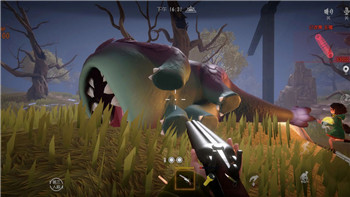在日常使用浏览器的过程中,用户可能会遇到小米浏览器无法访问网页的情况。这种问题可能由多种原因引起,本文将帮助你了解常见的原因以及相应的解决办法,以便顺利浏览你想要访问的网页。
1. 网络连接问题:检查网络设置
小米浏览器停止访问网页的最常见原因之一是网络连接问题。如果你的设备没有连接到稳定的Wi-Fi或移动数据网络,浏览器将无法加载网页。你可以通过以下方式检查网络设置:

- 检查Wi-Fi连接:确认你的设备是否成功连接到Wi-Fi网络,且信号稳定。如果Wi-Fi连接不稳定或断开,可以尝试重新连接或重启路由器。
- 检查移动数据:如果你使用的是移动数据网络,确保数据流量正常,并且信号强度良好。部分地区的信号可能不稳定,导致浏览器无法正常访问网页。
- 重启设备:有时候,简单的设备重启可以解决网络连接不稳定的问题。
2. DNS解析问题:清除DNS缓存
DNS(域名系统)是将网站地址转换为IP地址的系统。若DNS解析出现问题,浏览器将无法正确访问网页。为了修复这一问题,你可以尝试清除DNS缓存,具体操作步骤如下:
- 清除浏览器缓存:进入小米浏览器的设置,找到“隐私与安全”选项,选择清除浏览数据,然后选择清除缓存。
- 修改DNS设置:进入手机的“设置”>“Wi-Fi”>点击当前连接的网络>“高级设置”,手动设置DNS为Google DNS(8.8.8.8和8.8.4.4)或阿里云DNS(223.5.5.5和223.6.6.6)等公共DNS服务。
清除DNS缓存和修改DNS设置后,重新打开小米浏览器,查看网页是否能够成功加载。
3. 网站问题:确认网站是否故障
有时,浏览器无法访问网页并非设备或浏览器的问题,而是目标网站本身出现故障。网站可能因为服务器问题、维护或其他技术性故障而无法加载。此时,你可以通过以下方式确认问题所在:
- 尝试访问其他网页:如果其他网站可以正常加载,那么问题可能仅限于你访问的特定网站。
- 使用第三方工具检查网站状态:可以通过一些在线工具(如Pingdom、Down For Everyone Or Just Me等)检查该网站是否宕机。
如果确认是网站故障导致无法访问,通常只能等待网站恢复正常。
4. 浏览器设置问题:重置浏览器设置
有时候,小米浏览器的设置问题也可能导致网页无法访问。如果你的浏览器设置出现问题,可能会影响网页的加载。你可以尝试恢复浏览器的默认设置来解决问题,操作步骤如下:
- 打开小米浏览器,进入设置菜单。
- 找到“恢复默认设置”选项,点击恢复。
- 恢复默认设置后,重新启动浏览器,再次尝试访问网页。
此操作会清除所有的个性化设置,但可以帮助解决由于设置问题导致的网页访问问题。
5. 安全软件拦截:检查防火墙和杀毒软件
如果你的设备安装了防火墙或杀毒软件,可能会拦截小米浏览器访问某些网页。某些安全软件可能会错误地识别安全网站为有风险的网站,导致无法访问。你可以尝试临时禁用这些安全软件,看看是否解决了问题。
- 检查防火墙设置:进入设备的安全设置,查看防火墙是否拦截了浏览器的网络请求。
- 禁用杀毒软件:部分杀毒软件可能会导致网页无法加载,可以尝试禁用杀毒软件,检查问题是否得到解决。
禁用安全软件后,请确保重新启用它们以保护设备安全。
6. 浏览器版本问题:更新小米浏览器
浏览器版本过旧也可能导致网页无法正常访问。为了获得更好的兼容性和安全性,建议定期检查并更新小米浏览器。
- 进入应用商店:打开小米应用商店,检查小米浏览器是否有可用更新。
- 下载最新版本:如果有新版本发布,点击更新并安装,更新后重新启动浏览器。
更新到最新版本的浏览器有助于修复已知的BUG,并提高浏览器对各种网页的兼容性。
7. 插件或扩展问题:禁用不必要的插件
小米浏览器支持一些插件和扩展,但如果这些插件存在问题,也可能会导致网页无法加载。尝试禁用不必要的插件,看看是否能解决问题。
- 进入浏览器设置,找到“插件管理”或“扩展设置”。
- 禁用所有插件,或仅禁用你怀疑可能会影响浏览器的插件。
- 禁用插件后,重新尝试访问网页。
总结
遇到“小米浏览器已停止访问该网页”的问题时,可能有多种原因。通过检查网络连接、清除DNS缓存、查看网站状态、恢复浏览器默认设置等方法,大多数问题都能够得到解决。希望本文的解决方案能帮助你顺利访问网页,享受流畅的浏览体验。如果以上方法都无法解决问题,可以考虑联系小米客服获取更多帮助。